Apple Musicが人気を集めている理由の 1 つは、そのユニークな機能にあります。その 1 つは、お気に入りのヒット曲を聴いているときに配信されるサウンドを変更できる組み込みのイコライザー設定です。
Apple Musicイコライザー アプリを使用するのに、技術に精通している必要はありません。むしろ、プリセットは非常に少ない動きで音の周波数を調整するように作られています。選択できるさまざまなイコライザーがあります。好みは人それぞれなので、自分が魅力的だと思う特定の好みに合わせてサウンドを最適化するだけです。次の疑問は、おそらくこれを行う方法です。以下でそれを学びます。
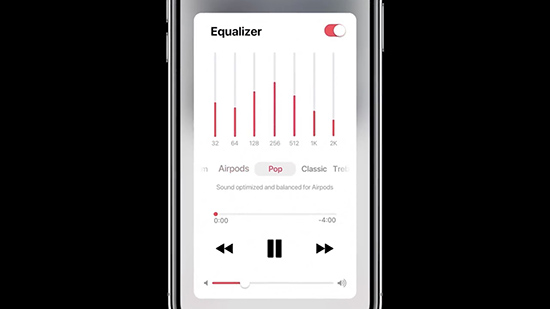
第1部分 モバイル デバイスでApple Musicイコライザーを設定する方法
Apple Music EQを設定するには、いくつかの手順を実行するだけです。さらに、低音のブースト、クリアなボーカルのチューニングなど、さまざまな調整を行うことができます。
ステップ 1. 設定アプリを開きます。「設定」アプリに移動し、それをタップします。次に、途中までスクロールして「音楽」オプションを選択し、タップして開きます。
ステップ 2. EQをタップします。EQには多くのプリセットが搭載されています。音楽のサウンドは、プリセットで行った設定のみに依存することを忘れないでください。Playbackの下のEQをタップして「ON」にします。これにより、解決できるすべての利用可能なオプションが表示されます。
ステップ 3. Apple Music EQを設定します。EQオプションをタップすると、プリロードされたエフェクトが表示されます。利用可能なオプションからお気に入りを選択します。Flat、Latin、Classical、Bass Boosterの中から選択できます。最良の部分は、Android/iOS用のApple Musicイコライザーを使用して、心に喜びをもたらす完璧な音響効果を得ることができることです。
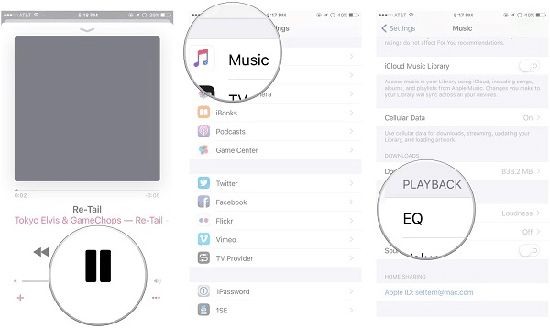
第2部分 Android/iOS向けのトップ 3 の最高のApple Musicイコライザー
あなたがAndroidユーザーでもiOSユーザーでもApple Music があなたをカバーしてくれることを知っておいてください。設定を微調整するために使用できるEQアプリは多数あります。それらのほとんどには、あなたの塗りつぶしを最大限に探求できるようにするための独自の機能があります。あなたの音楽の旅を別のレベルに変えるトップ 3 を見つけてください。
1) MolaEqualizer
このアプリは実際には無料版で利用でき、プロになる前にそれを証明することができます. ただし、機能効果に関しては、プロ版には多くの機能があります。MolaEqualizerのユニークな点の 1 つは、その音声増幅能力が 20dB を超える能力を備えていることです。これは、低音の録音をはるかに強力なトーンで聞くことができる完璧なジェスチャーです。
2) Equalizer
このApple Musicイコライザー アプリは、おそらく最もハイテクなアプリです。電子メールを介してプリセットをエクスポートまたはインポートする機能があります。これにより、大量のプリセットの準備が整ったハブになります。さらに、ユーザーフレンドリーなインターフェースを備えているため、非常に使いやすいです。わずか 3.99 ドルの価格で、このアプリで音楽の世界をより良いものに変えることができます。
3) EQu
EQuは使いやすいだけでなく、5 バンドEQコントローラーやベース ブースターなどの優れた機能を備えています。価格もリーズナブルで、たったの$2.99です。これにより、AndroidまたはiPhoneオペレーティング システム デバイスで簡単に使用できるようになります。
第3部分 Apple Musicのイコライザーを問題なく設定する方法
アプリケーションは、その操作で期待を裏切られることがあります。EQ設定を適用しようとしているときに問題が発生した場合、非常に不便な場合があります。ダウンロードしたApple Musicイコライザーがお使いのデバイスと互換性がないことに気付いた場合、さらに悪いことになります。
このようなシナリオでは、サードパーティ アプリケーションのサポートをすぐに入手する必要があります。AudFree DRM Audio Converterには、あらゆる音楽ファイルを問題なくEQを設定できる形式に変換できる可能性があります。以下の手順に従って、EQ設定を自由に行ってください。
- ステップ 1DRM Apple MusicをAudFreeにインポート

- DRM コンバーターを起動すると、Apple Musicにログインする必要があります。次に、AudFree DRM Converterアプリのアイコンをクリックして開きます。ログイン後、iTunes が自動的に起動します。Apple MusicをMP3に変換するには、まずDRM化されたApple Musicをインポートする必要があります。これには 2 つの方法があります。[追加] タブをクリックして、保護されたApple Musicをインポートするか、単にドラッグ アンド ドロップすることができます。
- ステップ 2イコライザーの出力形式をカスタマイズする

- すべてのApple MusicイコライザーでEQを設定できるように、出力形式をカスタマイズする必要があります。これを行うには、[フォーマット] ボタンをタッチしてフォーマット ウィンドウを開きます。次に、必要な出力形式を定義します。この場合、MP3オプションを選択します。また、ビットレートなどの他の出力設定を自由にカスタマイズできます。さらに、「編集」オプションを使用して、オーディオ ファイルを結合、分割、またはカットすることができます。
- ステップ 3Apple Musicをイコライザー用に変換

- Apple Music出力形式をカスタマイズしたら、DRM保護を削除します。「変換」ボタンをクリックして、変換プロセスを開始します。これが完了すると、すべてのApple MusicイコライザーのEQを最も好みのプリセットに設定できるようになり、それ以上の問題は発生しません。
第4部分 結論
あなたがAndroidユーザーでもiOSユーザーでも、Apple Music があなたをカバーしてくれることを知っておいてください。設定を微調整するために使用できるEQアプリは多数あります。それらのほとんどには、あなたの塗りつぶしを最大限に探求できるようにするための独自の機能があります。あなたの音楽の旅を別のレベルに変えるトップ 3 を見つけてください。
しかし、不慮の事故により、完璧なサウンドを得ることができなくなる場合があります。これが、AudFree DRM Audio ConverterのようなApple Music DRM除去ソリューションが、すべてのオプションを探索する優れた方法である理由です。これを使用してApple MusicをMP3に変換し、すべてのApple MusicイコライザーでEQを設定して、希望する高品質の音楽を取得できるようにします。
2022年09月19日 6:00 PM
投稿者: James Blair - Apple Musicのコツ















